Instrukcja obsługi PINNACLE STUDIO 9
Lastmanuals oferuje tworzoną przez społeczność usługę współdzielenia, przechowywania i szukania instrukcji opisujących obsługę sprzętu i oprogramowania: podręczników, poradników, skróconych instrukcji, not technicznych... PAMIĘTAJ: WARTO PRZECZYTAĆ INSTRUKCJĘ PRZED ZAKUPEM!!!
Jeśli ten dokument zawiera instrukcję, której szukasz – pobierz ją teraz. Lastmanuals zapewnia szybki i łatwy dostęp do instrukci firmy PINNACLE STUDIO 9. Mamy nadzieję, że instrukcja firmy PINNACLE STUDIO 9 będzie przydatna.
Lastmanuals pomaga w ściągnięciu instrukcji obsługi dla PINNACLE STUDIO 9
Możesz także pobrać poniższe instrukcje, związane z tym produktem:
Skrót instrukcji: podręcznik użytkownika PINNACLE STUDIO 9
Szczegółowe instrukcje użytkowania znajdują się w podręczniku użytkownika.
[. . . ] Studio 9
Tworzenie profesjonalnych filmów
Specjalne podzikowania dla: Mike Iampietro, William Chien, Richard Edgley, Ivan Maltz, Jon McGowan, Keith Thomson, Jörg Weselmann oraz Chris Zamara. Dokumentacja: Nick Sullivan Copyright © 2003 Pinnacle Systems, Inc. Pinnacle Systems jest zarejestrowanym znakiem towarowym, a Pinnacle Studio, SmartCapture, SmartMovie, Hollywood FX, RTFx i VST s znakami towarowymi firmy Pinnacle Systems, Inc. QDesign MPEG-1 Layer 2 Fast Encoder/Decoder copyright © 1996-2002 by QDesign Corporation. [. . . ] Pierwsz pozycj na licie jest , , Bez przycisku". Powoduje ona cofnicie dzialania w stosunku do obiektu, który staje si zwyklym obiektem graficznym. Pozostale opcje odpowiadaj typom przycisków omówionym wczeniej. Naley pamita, e funkcjonowanie przycisku okrela nie jego wygld, lecz przypisany mu typ. W rzeczywistoci kady obiekt nie bdcy grup (tekst, prostokt, elipsa, obraz lub przycisk) moe dziala jak przycisk. Wystarczy zaznaczy go w oknie edycji i z listy rozwijanej wybra nowy typ przycisku.
ROZDZIAL 9: Edytor tytulów
135
Chcesz utworzy przycisk z napisem , , Babcia" i polczy go z materialem wideo z przyjcia urodzinowego babci?Wystarczy utworzy obiekt tekstowy, dostosowa jego styl i wygld (za pomoc przegldarki wygldów), a nastpnie przypisa do niego dzialanie przycisku normalnego. Nastpnie w narzdziu Wlaciwoci klipu naley utworzy lcze midzy nowym przyciskiem a wybranym klipem i praca jest zakoczona.
Wyrónianie przycisków
W menu DVD (ale nie VCD i S-VCD) biecy przycisk jest wyróniany przy przewijaniu menu. Zaraz przed wykonaniem dzialania przypisanego do danego przycisku jest on specjalnie wyróniany. Efekt wyrónienia mona zobaczy w odtwarzaczu, a dzialanie menu sprawdzi za pomoc myszy lub elementów sterujcych DVD odtwarzacza. Edytor tytulów umoliwia przypisane koloru, który bdzie uywany na potrzeby kadego typu wyrónienia oraz opcji stylu okrelajcej jego typ. Elementy sterujce dla tych ustawie znajduj si pod list typu przycisku: Kliknij próbki kolorów Aktywny i Zaznaczony, aby ustawi kolory wyrónienia najlepiej odpowiadajce menu. Uycie tego samego koloru wyrónienia dla wszystkich menu dysku zwikszy ich przejrzysto. Trzy opcje stylu wyrónienia to od lewej do prawej:
· Prostoktna ramka: Wokól wyrónionego przycisku rysowany jest
prostokt. z ksztaltem: Wyrónienie pokrywa widoczny obszar przycisku, bez wzgldu na jego ksztalt. · Podkrelenie: Przycisk jest podkrelany. Opcje wyrónienia mona stosowa do wszystkich typów przycisków utworzonych z dowolnych obiektów, a nie tylko obrazów przycisków z albumu. Wyczy pole wyboru Styl wyrónienia, jeli chcesz wylczy wyrónianie przycisku podczas pracy w Edytorze tytulów.
· Zgodnie
ROZDZIAL 9: Edytor tytulów
136
ROZDZIAL 10:
Efekty dwikowe i muzyka
Obraz wideo jest przede wszystkim nonikiem informacji wizualnych, ale rola dwiku w filmach jest czsto tak samo wana jak funkcja obrazów wywietlanych na ekranie. Filmy fabularne oraz produkcje telewizyjne zawieraj wiele typów zawartoci audio na przyklad dialogi i inne dwiki towarzyszce rozgrywajcej si akcji. W trybie przechwytywania filmu ta nieprzetworzona cieka dwikowa jest nagrywana wraz z obrazem wideo. Jest ona wywietlana w Widoku osi czasu okna Film na ciece oryginalne audio znajdujcej si pod ciek wideo. Wikszo produkcji komercyjnych wymaga równie zastosowania efektów dwikowych (trzanicie drzwiami, zderzenie samochodów, szczekanie psów itp. ) oraz tla muzycznego, na które skladaj si utwory skomponowane specjalnie dla danej produkcji lub piosenki wczeniej nagrane albo zawarto naleca do obydwu tych kategorii. [. . . ] Wszelkie modyfikacje lub dodatki do tej Licencji staj si obowizujce tylko po ich ustanowieniu na pimie i sygnowaniu przez kad ze stron. Jeeli którekolwiek z postanowie niniejszej Licencji okae si nieprawidlowe lub niewykonalne, pozostale postanowienia nadal obowizuj w pelnym zakresie.
Dodatek F: Umowa licencyjna
255
DODATEK G:
Skróty klawiaturowe
Terminy Strzalka w lewo, Strzalka w prawo, Strzalka w gór i Strzalka w dól w tej tabeli oznaczaj klawisze ze strzalkami.
Interfejs glówny programu Studio
Spacja J K L X lub Ctrl+Strzalka w gór Y lub Ctrl+Strzalka w dól A lub I S lub O Ctrl+Strzalka w lewo Ctrl+Strzalka w prawo Alt+Strzalka w lewo Alt+Strzalka w prawo Alt+Ctrl+Strzalka lewo Alt+Ctrl+Strzalka w prawo G D F E lub Home R lub End Odtwarzanie i zatrzymywanie Szybkie przewijanie do tylu (nacinicie kilka razy powoduje szybsze odtwarzanie) Odtwarzanie z normaln szybkoci Szybkie przewijanie do przodu (nacinicie kilka razy powoduje szybsze odtwarzanie) Przewinicie o jedn klatk do przodu Przewinicie o jedn klatk do tylu Znacznik pocztkowy Znacznik kocowy Przycicie punktu pocztkowego o -1 klatk Przycicie punktu pocztkowego o +1 klatk Przycicie punktu kocowego o -1 klatk Przycicie punktu kocowego o +1 klatk Przycicie punktu kocowego o -1 klatk bez zmiany czasu trwania sekwencji (powoduje te przycicie nastpnego klipu) Przycicie punktu kocowego o +1 klatk bez zmiany czasu trwania sekwencji Wyczyszczenie znacznika pocztkowego i znacznika kocowego Przejcie do znacznika pocztkowego (w narzdziu przycinania) Przejcie do znacznika kocowego (w narzdziu przycinania) Przejcie do pocztku Przejcie do koca
Dodatek G: Skróty klawiaturowe
256
Strzalka w lewo Strzalka w prawo Delete Insert Page up Page down Numeryczny + Numeryczny C V M Ctrl+Page up Ctrl+Page down
Zaznaczenie poprzedniego klipu Zaznaczenie nastpnego klipu Usunicie zaznaczonych klipów Podzial klipu w pozycji suwaka Przejcie do nastpnej strony w oknie filmu Przejcie do poprzedniej strony w oknie filmu Powikszenie osi czasu Pomniejszenie osi czasu Ustawienie rozdzialu menu Wyczyszczenie rozdzialu menu Ustawienie powrotu do menu Przejcie do poprzedniego rozdzialu menu Przejcie do nastpnego rozdzialu menu
Edytor tytulów
Alt+Plus Alt+Minus Ctrl+Plus Ctrl+Minus Ctrl+0 Ctrl+1 Ctrl+2 Ctrl+3 Ctrl+4 Ctrl+5 Ctrl+6 Ctrl+7 Ctrl+8 Ctrl+9 Ctrl+K Ctrl+M Shift+Strzalka w lewo Shift+Strzalka w prawo Ctrl+Strzalka w lewo Przesunicie na wierzch Przesunicie na spód Przesunicie o jedn warstw do przodu Przesunicie o jedn warstw do tylu Wylczenie justowania tekstu Justowanie tekstu: lewy dolny Justowanie tekstu: rodkowy dolny Justowanie tekstu: prawy dolny Justowanie tekstu: lewy rodkowy Justowanie tekstu: rodkowy Justowanie tekstu: prawy rodkowy Justowanie tekstu: lewy górny Justowanie tekstu: rodkowy górny Justowanie tekstu: prawy górny Kerning, odstp i przekrzywienie Przesuwanie, skalowanie i obracanie Rozszerzenie zaznaczenia o jeden znak w lewo Rozszerzenie zaznaczenia o jeden znak w prawo Zmniejszenie skali poziomej lub cienienie zaznaczonego tekstu, w zalenoci od biecego trybu edycji (przesuwanie/skalowanie/obracanie lub kerning/odstp/przekrzywienie)
Dodatek G: Skróty klawiaturowe
257
Ctrl+Strzalka w prawo Ctrl+Strzalka w dól
Zwikszenie skali poziomej lub rozcignicie zaznaczonego tekstu Zmniejszenie skali lub odstpu zaznaczonego tekstu w zalenoci od biecego trybu edycji Zwikszenie skali lub odstpu zaznaczonego tekstu To samo co Ctrl+Strzalka w lewo (gruboziarniste) To samo co Ctrl+Strzalka w prawo (gruboziarniste) To samo co Ctrl+Strzalka w dól (gruboziarniste) To samo co Ctrl+Strzalka w gór (gruboziarniste) W zaznaczonym tekcie: przesunicie znaków w lewo. Bez zaznaczenia: przesunicie w lewo calego tekstu od pozycji kursora do koca wiersza. W zaznaczonym tekcie: przesunicie znaków w prawo. [. . . ]
WARUNKI NA KTÓRYCH POBIERASZ INSTRUKCJĘ FIRMY PINNACLE STUDIO 9 Lastmanuals oferuje tworzoną przez społeczność usługę współdzielenia, przechowywania i szukania instrukcji opisujących obsługę sprzętu i oprogramowania: podręczników, poradników, skróconych instrukcji, not technicznych...

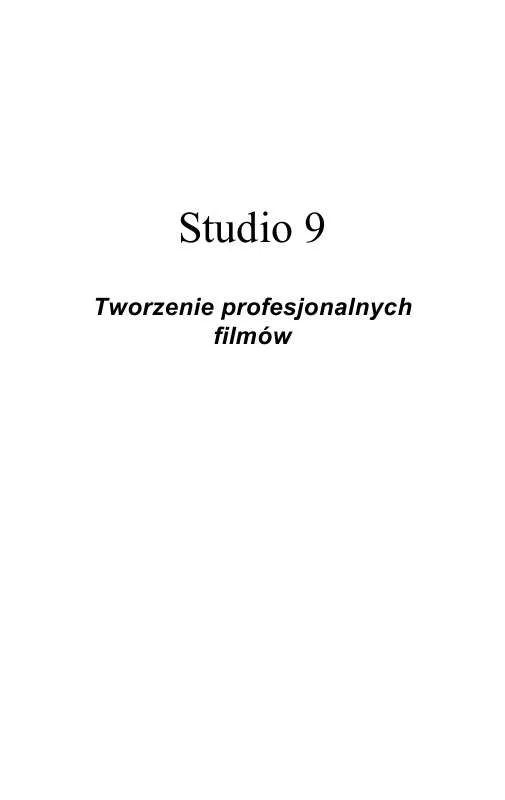
 PINNACLE STUDIO 9 (8864 ko)
PINNACLE STUDIO 9 (8864 ko)
